Como Desativar a Aceleração do Mouse no Windows 10 Com Facilidade
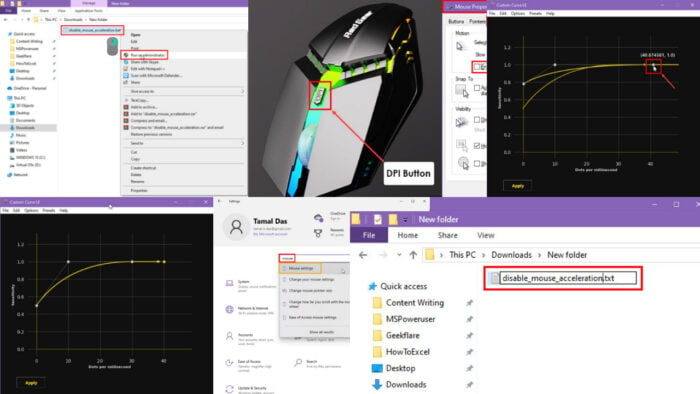
Aprenda a desativar a aceleração do mouse no Windows 10 em passos simples.
Esta configuração ajusta a velocidade do cursor do mouse com base em movimentos rápidos ou lentos. Se você ativar a aceleração e mover o mouse lentamente, o cursor se moverá lentamente na tela, e vice-versa.
No entanto, isso pode interferir no seu sucesso em jogos de tiro em primeira pessoa no PC, design gráfico e arte digital. Continue lendo enquanto apresento métodos testados e comprovados para otimizar os movimentos do cursor do mouse desativando a aceleração.
Como Desativar a Aceleração do Mouse no Windows 10
Veja como desativar facilmente a aceleração do mouse ou a precisão do ponteiro:
Usando o Botão DPI Mecânico
A maioria dos mouses de jogos avançados e premium vem com um botão DPI. Ele controla a sensibilidade e o nível de aceleração fisicamente. Portanto, você não precisa fazer nenhuma alteração em seu PC. 
Você deve consultar o manual do usuário do mouse para aprender qual é o botão DPI e como reduzir ou voltar para o DPI padrão. Normalmente, você pode alterá-lo com pressões repetidas.
O efeito é em tempo real, então você verá imediatamente a mudança na sua tela. Certos mouses RGB também mostrarão uma luz RGB piscando para confirmar que as alterações foram efetivas. Por exemplo, um mouse RedGear mostra um flash vermelho quando você reduz a configuração de DPI para padrão.
Usando o Aplicativo de Configurações do Windows
- Pressione as teclas Windows + I para iniciar o aplicativo de Configurações do Windows 10.
-
Digite Mouse no campo de busca Encontrar uma configuração e clique na opção Configurações do Mouse.
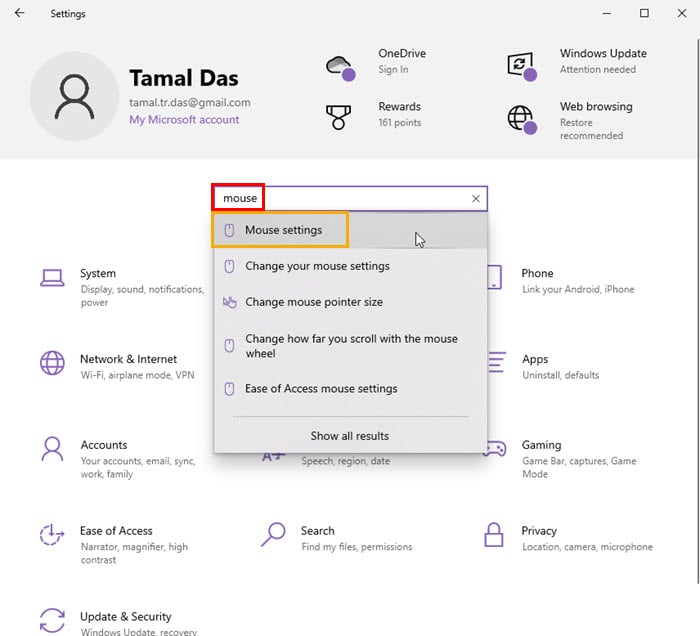
-
Clique no hyperlink Opções adicionais de mouse abaixo da seção Configurações relacionadas.
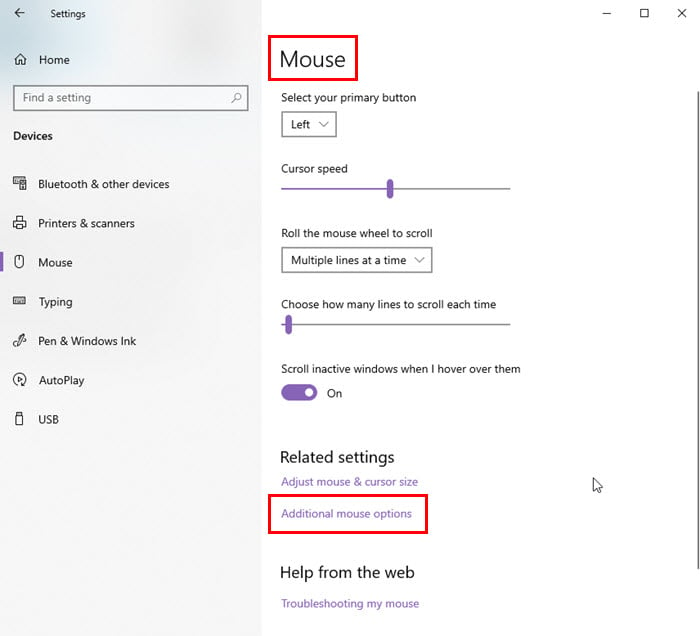
- Você deve agora chegar na caixa de diálogo Propriedades do Mouse. A aba Botões será a seleção padrão.
- Navegue até a aba Opções de Ponteiro.
- Desmarque a caixa para Aprimorar a precisão do ponteiro.
-
Clique em Aplicar e depois selecione OK para salvar as alterações.
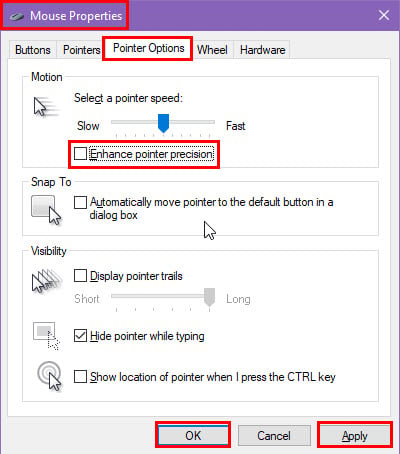
Usando um Script de Prompt de Comando
Você pode criar um arquivo de script em lote para automatizar o processo mencionado acima. Uma vez que o script em lote esteja pronto, execute-o uma vez e reinicie o PC para garantir que as alterações tenham efeito. Aqui está como:
-
Abra o Bloco de Notas no Menu Iniciar digitando seu nome.
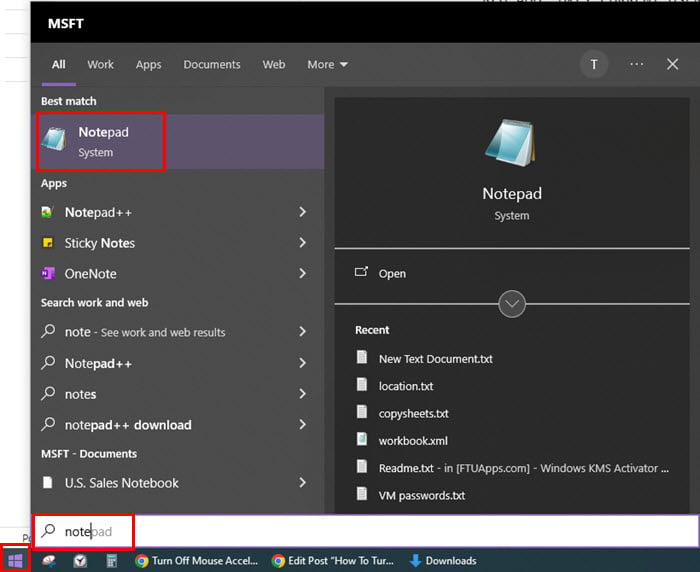
- Copie e cole o seguinte script dentro do arquivo em branco do Bloco de Notas que você acabou de abrir:
`REG ADD "HKEY_CURRENT_USER\Control Panel\Mouse" /v MouseSpeed /t REG_SZ /d 0 /f
REG ADD "HKEY_CURRENT_USER\Control Panel\Mouse" /v MouseThreshold1 /t REG_SZ /d 0 /f
REG ADD "HKEY_CURRENT_USER\Control Panel\Mouse" /v MouseThreshold2 /t REG_SZ /d 0 /f`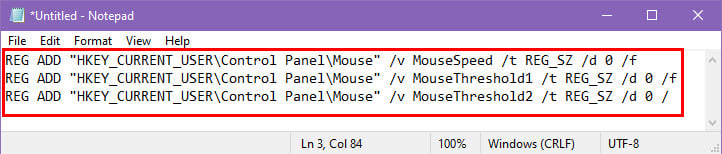
-
Pressione Ctrl + S para salvar o arquivo.
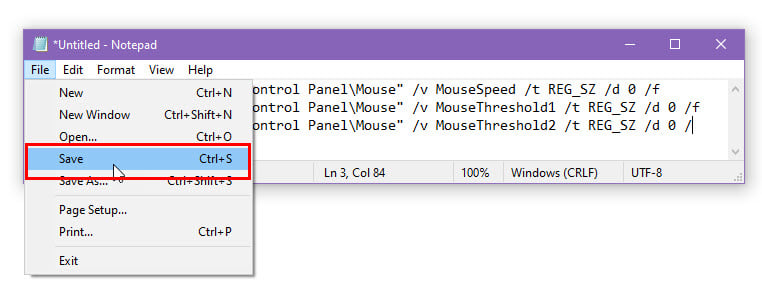
-
Agora, renomeie o arquivo para desativar_aceleracao_mouse.
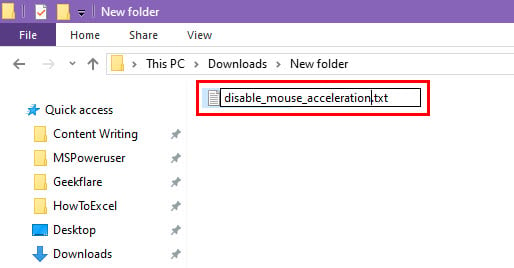
-
Novamente, renomeie e, desta vez, exclua a extensão TXT e substitua pela extensão BAT.
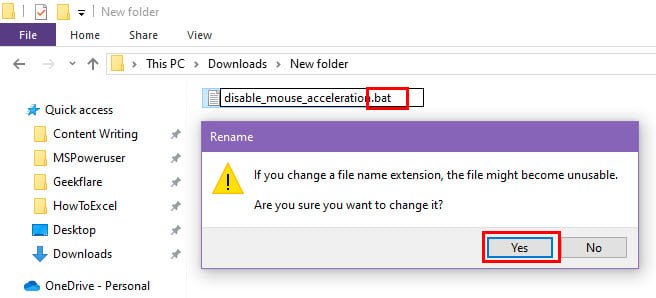
- Se houver qualquer diálogo de confirmação, clique em Sim para confirmar a alteração.
- Clique com o botão direito no arquivo em lote e escolha Executar como administrador para desativar a aceleração do mouse.
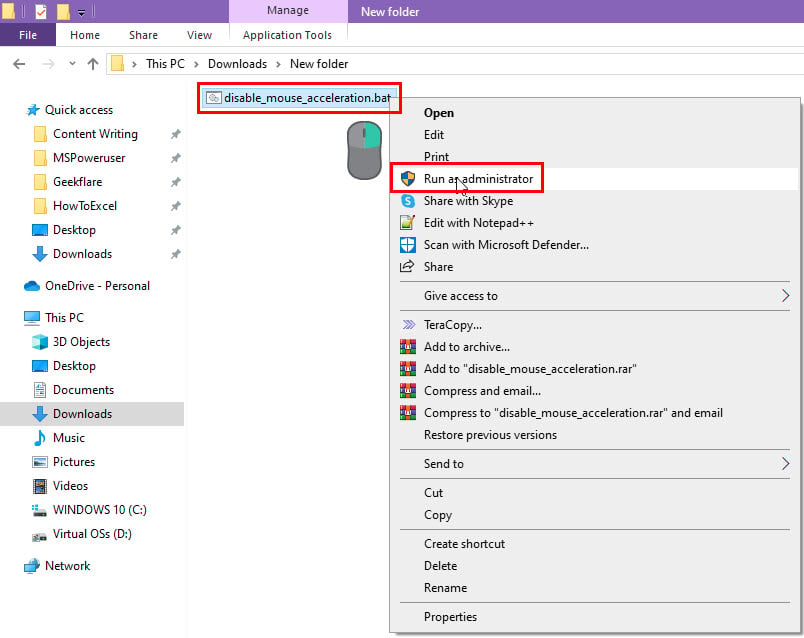
Você pode salvar o arquivo de script em lote na área de trabalho para acessá-lo rapidamente.
Para desfazer as alterações que você fez, você pode criar outro script em lote da mesma forma que foi mencionado anteriormente. Mas, desta vez, use o seguinte script:
`REG ADD "HKEY_CURRENT_USER\Control Panel\Mouse" /v MouseSpeed /t REG_SZ /d 1 /f
REG ADD "HKEY_CURRENT_USER\Control Panel\Mouse" /v MouseThreshold1 /t REG_SZ /d 6 /f
REG ADD "HKEY_CURRENT_USER\Control Panel\Mouse" /v MouseThreshold2 /t REG_SZ /d 10 /f`Você pode renomear este arquivo em lote para ativar_aceleracao_mouse.bat e salvá-lo na área de trabalho para fácil acesso. Quando você executá-lo, o Windows 10 irá redefinir os valores de MouseSpeed, MouseThreshold1 e MouseThreshold2 para suas configurações padrão.
Usando a Ferramenta Custom Curve LE
Se você está buscando melhorar a precisão no jogo, deve tentar a ferramenta de ajuste do mouse Custom Curve LE.
Você pode baixar uma edição grátis e de teste do portal oficial MouseAcceleration.com. Após visitar o site, clique no botão Baixar LE. 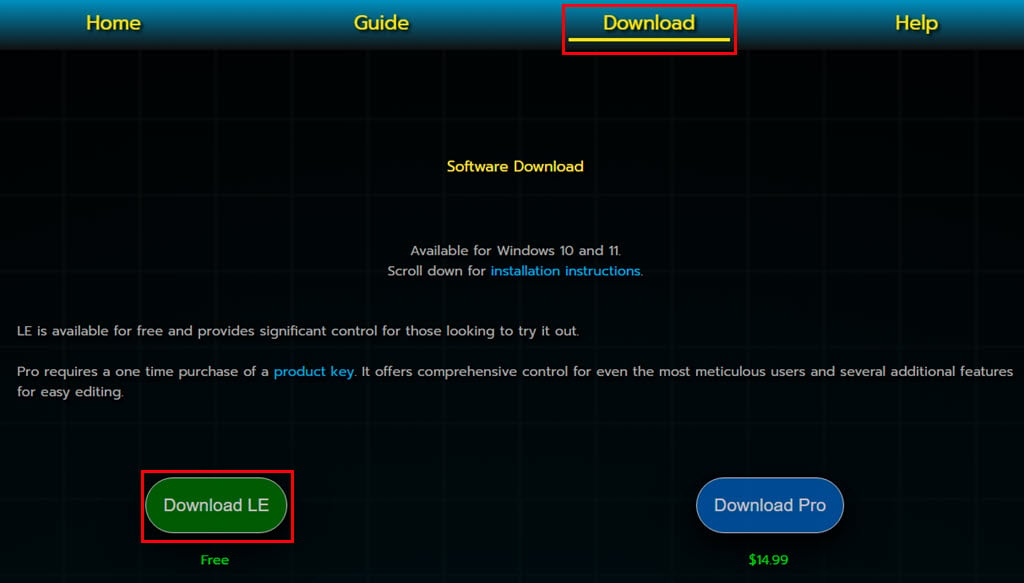
Instale o aplicativo no seu PC. Você deve ver seu atalho na área de trabalho também.
Primeiramente, desative a aceleração do mouse por qualquer um dos métodos mencionados anteriormente.
Agora, execute o aplicativo da área de trabalho.
Você deve ver um gráfico e uma interface de controle conforme mostrado abaixo. 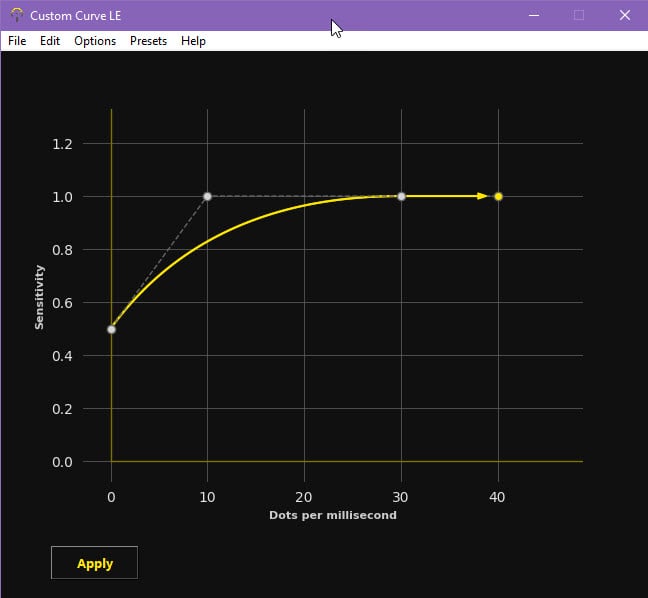
A velocidade é plotada no eixo X e a sensibilidade correspondente está no eixo Y.
Clique no ponto no eixo Y para movê-lo para cima ou para baixo para aumentar ou diminuir a sensibilidade. 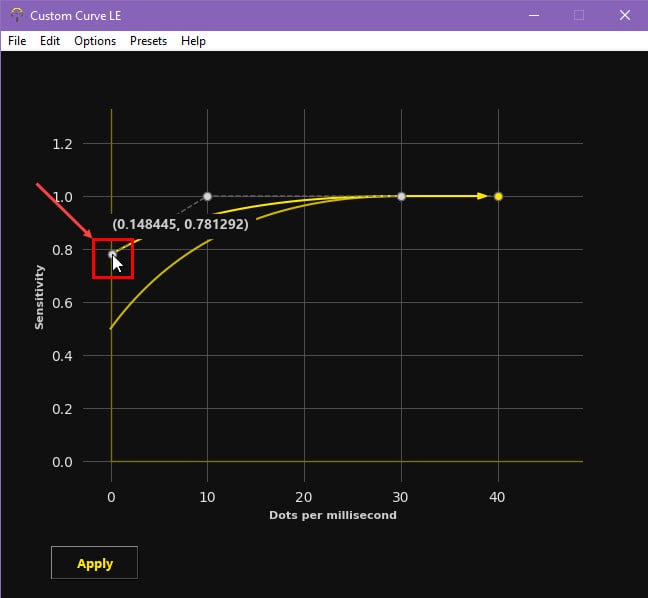
Para ajustar o valor de DPM (Pontos Por Milissegundo), clique no ponto que está paralelo ao eixo X e mova-o para a esquerda ou para a direita para diminuir ou aumentar o DPM. 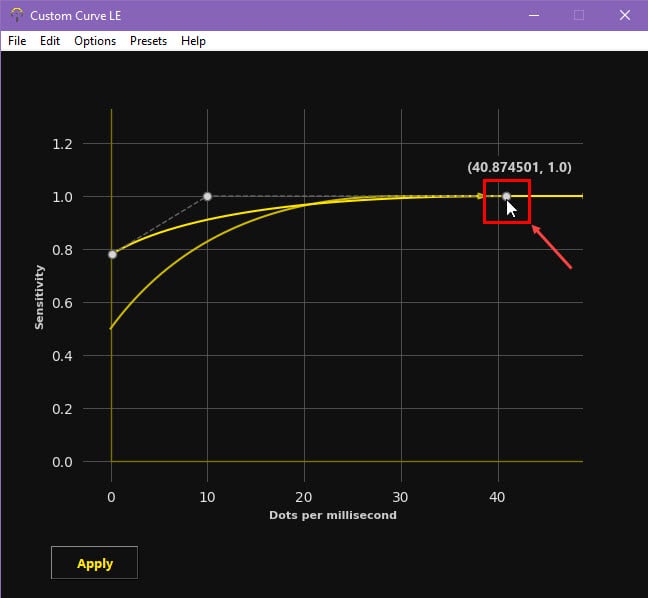
Você pode precisar fazer alguns testes e erros para ajustar a curva de desempenho do mouse. As mudanças terão efeito em tempo real. Não se esqueça de clicar em Aplicar para salvar as alterações que você fez.
Usei esta ferramenta para otimizar meu mouse para eventos de jogos de ritmo rápido onde eu precisava de movimentos tanto lentos quanto rápidos.
Pegue jogos de tiro em primeira pessoa como exemplo. Identificar inimigos requer movimentos rápidos do mouse para ajustar sua mira de alvo para alvo. Mas então, em um segundo, você pode precisar mudar para ópticas ampliadas e fazer ajustes precisos para um tiro na cabeça. Essa mudança constante entre movimentos rápidos e controle preciso é o motivo pelo qual otimizar as configurações do seu mouse é tão importante.
Em uma situação tão desafiadora, Custom Curve LE junto com a aceleração desativada produz os melhores resultados.
Resumo
Até agora, você aprendeu como desativar a aceleração do mouse no Windows 10 usando métodos testados e comprovados. Você também descobriu como criar scripts em lote automatizados para desativá-la e ativá-la. Além disso, se você está tendo problemas com o piscar do cursor, temos o guia perfeito para você.
Para melhorar a navegação em jogos, você pode usar o método baseado em ferramentas de terceiros para ajustar os movimentos do cursor do mouse.













